win11电脑怎么设置每周的星期四闹钟提醒
使用电脑办公时,很多打工人经常会添加各类工作提醒事项,并需要在指定的时间内将相应的工作任务处理完成。这时候,就可以借助一些好用的电脑定时提醒软件,比如敬业签,来设置工作定时提醒事项,在到期之后发送闹铃提醒通知。
而且对于一些重复要做的任务,例如每周的礼拜四下班时整理周报内容,还能在敬业签中设置重复提醒,在每周四自动发送闹钟提醒。下面就以Windows版敬业签便签为例,告知win11电脑怎么设置每周的星期四闹钟提醒。
一、打开敬业签便签软件并登录,在主界面左侧可选择便签或待办分类,进入相应分类的内容列表,点击新增按钮;

二、以小窗口为例,对要提醒的事项添加文字备注,点击左下角的设提醒按钮,在“设置”中,设置(首次)触发提醒日期和时间;
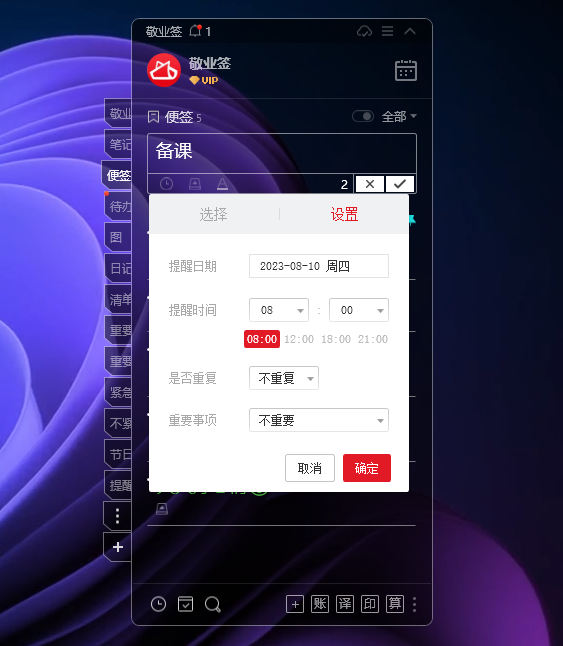
三、点击“是否重复”右侧的设置框,选择“按周”,设置每1周的周四,并点击确定;

四、点击编辑框右下角的√,保存本条提醒事项,即可添加成功,到期后在每周周四的相应时间接收提醒通知。

注:如果在提醒到期后,如未接收到闹钟弹窗或铃声提醒,可点击主界面左上角头像,打开系统设置,在提醒设置中勾选开启弹窗提醒,并找到提醒声音配置项,开启后可设置闹钟铃声、音量及播放次数(时长)等。
上一篇: 小米手机笔记设为私密后怎么样才能找到
下一篇: 如何让电脑便签开机时就显示在电脑桌面上
最新发布
相关内容
-
 win10便签如何卸载?win10便签卸载和安装方法
win10便签如何卸载?win10便签卸载和安装方法
发布时间:2021-12-15 类型:新闻动态 -
 怎么把倒数日放到桌面上,华为电脑便签怎么在桌面上显示倒计时
怎么把倒数日放到桌面上,华为电脑便签怎么在桌面上显示倒计时
发布时间:2021-12-14 类型:新闻动态 -
 距离除夕夜倒计时软件,在线倒计时便签软件下载
距离除夕夜倒计时软件,在线倒计时便签软件下载
发布时间:2021-12-14 类型:新闻动态 -
 元旦适合发给领导的祝福语,用便签编辑提醒
元旦适合发给领导的祝福语,用便签编辑提醒
发布时间:2021-12-14 类型:新闻动态 -
 电脑便签里的资料怎么打开
电脑便签里的资料怎么打开
发布时间:2022-01-31 类型:新闻动态
推荐
-

-

-

- 哪款桌面便签更加好用?电脑桌面上的好用便签 机阿里山可见度立刻发射机独立开发了解ask等级分类
- 手机提醒信息如何添加照片?怎样在提醒闹钟中添加照片 机阿里山可见度立刻发射机独立开发了解ask等级分类
- 手机备忘录如何导出到电脑里?支持数据导出的备忘录推荐 机阿里山可见度立刻发射机独立开发了解ask等级分类
- 电脑上能弹窗提醒的软件叫什么?如何在桌面设置电脑提醒事项 机阿里山可见度立刻发射机独立开发了解ask等级分类
- 外勤人员应该用哪款提醒软件?能精确提醒工作的软件app 机阿里山可见度立刻发射机独立开发了解ask等级分类
- 如何在电脑桌面设置Ai问答助手?支持互动的桌面便签 机阿里山可见度立刻发射机独立开发了解ask等级分类
- 能给自己制定学习计划软件叫什么?计划待办类软件推荐 机阿里山可见度立刻发射机独立开发了解ask等级分类
热点
标签











